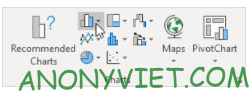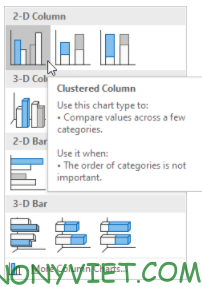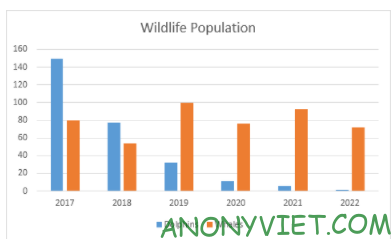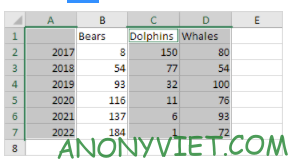Cách tạo biểu đồ cột trong Excel
Biểu đồ cột là công cụ trực quan hóa dữ liệu hiệu quả trong Excel. Dưới đây là các bước để tạo biểu đồ cột: Bạn có thể xem thêm tại Tin tức 360.
Bước 1: Chọn phạm vi dữ liệu. Ví dụ, chọn range A1:A7, giữ phím Ctrl và chọn range C1:D7.
Bước 2: Trên tab Insert, chọn biểu tượng Column.
Bước 3: Chọn kiểu biểu đồ Clustered Column.
Kết quả sẽ hiển thị biểu đồ cột dựa trên dữ liệu đã chọn.
Lợi ích và ứng dụng của biểu đồ cột
Biểu đồ cột giúp so sánh dữ liệu một cách trực quan, thích hợp cho các báo cáo, phân tích doanh số hoặc đánh giá hiệu suất.
Ngoài ra, Excel cung cấp nhiều tùy chọn để điều chỉnh kiểu biểu đồ, giúp phù hợp hơn với nhu cầu trình bày thông tin.
Câu hỏi thường gặp về biểu đồ cột
Tôi có thể tạo biểu đồ cột từ nhiều cột dữ liệu không?
Có, hãy giữ phím Ctrl và chọn các cột dữ liệu mong muốn.
Làm sao để thay đổi kiểu biểu đồ cột?
Click chuột phải vào biểu đồ đã tạo, chọn Change Chart Type để thay đổi kiểu.
Làm sao để chọn đúng phạm vi dữ liệu?
Đảm bảo chọn đúng phạm vi ô chứa dữ liệu trước khi vào tab Insert và chọn biểu đồ. Sai phạm vi sẽ dẫn đến biểu đồ không chính xác.